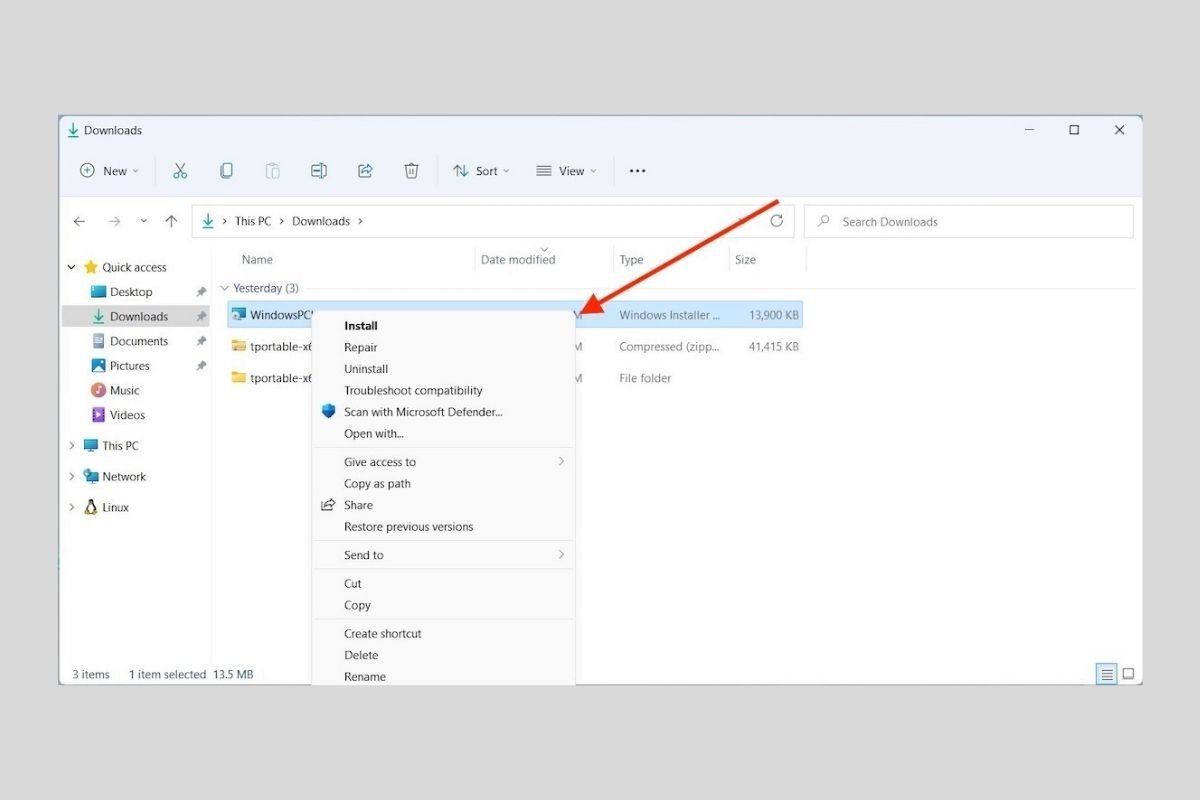Una delle mosse più strane che Microsoft ha fatto con Windows 11 è rimuovere i classici menu contestuali. Li ha sostituiti con altri che hanno un design più moderno, sebbene non contengano tutte le opzioni originali. Per accedervi è necessario cliccare sul comando More options. Così facendo, apparirà sorprendentemente il menu classico che abbiamo già trovato in Windows 10. C'è un modo per rimuovere i nuovi menu e far apparire i classici per impostazione predefinita? Sì, e in quest'articolo ti diciamo come farlo.
Ripristino dei menu di scelta rapida di Windows 10 in Windows 11
Prima di iniziare, dobbiamo avvertirti che per eseguire questo metodo è necessario utilizzare l'editor del registro di Windows. Se segui attentamente i passi di questa guida, non dovresti avere problemi. Tuttavia, per ogni evenienza, crea un punto di ripristino o un backup dei tuoi dati.
Chiarito questo, è ora di iniziare. Apri la finestra di dialogo Run con la scorciatoia da tastiera Windows + R.
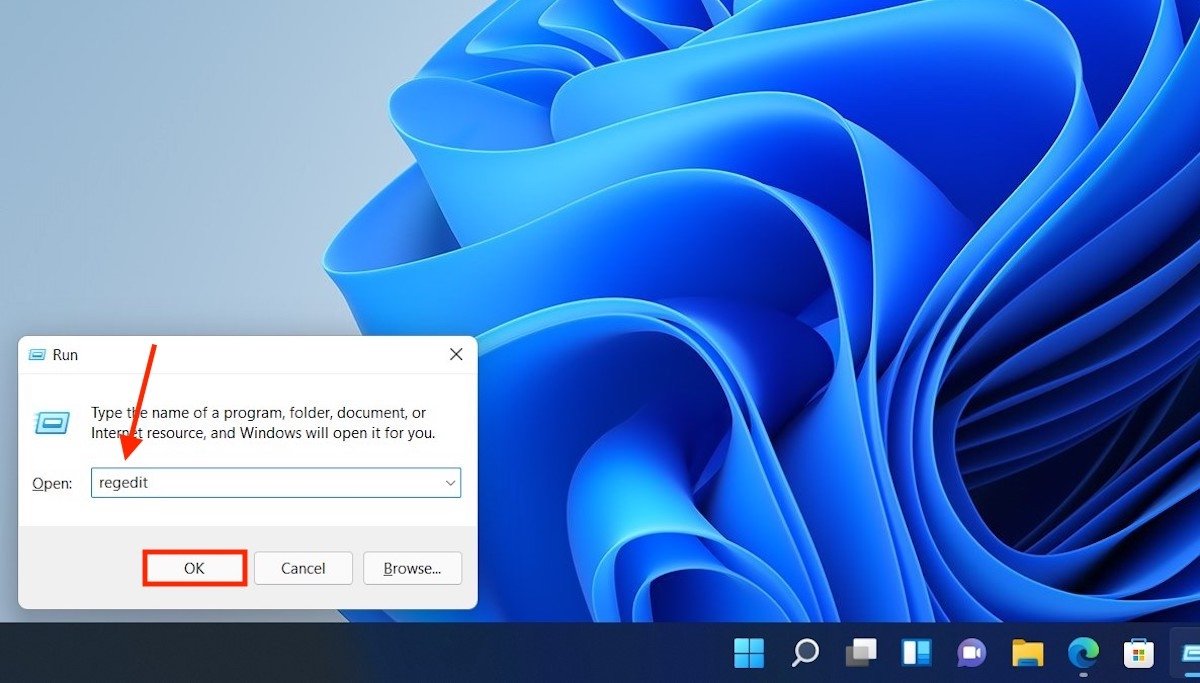 Aprire l'editor di registro
Aprire l'editor di registro
Una volta aperto l'editor del registro, vai al seguente percorso:
HKEY_CURRENT_USERSOFTWARECLASSESCLSID
Ora, fai clic con il pulsante destro del mouse sul tasto CLSID, posiziona il mouse su New e seleziona Key.
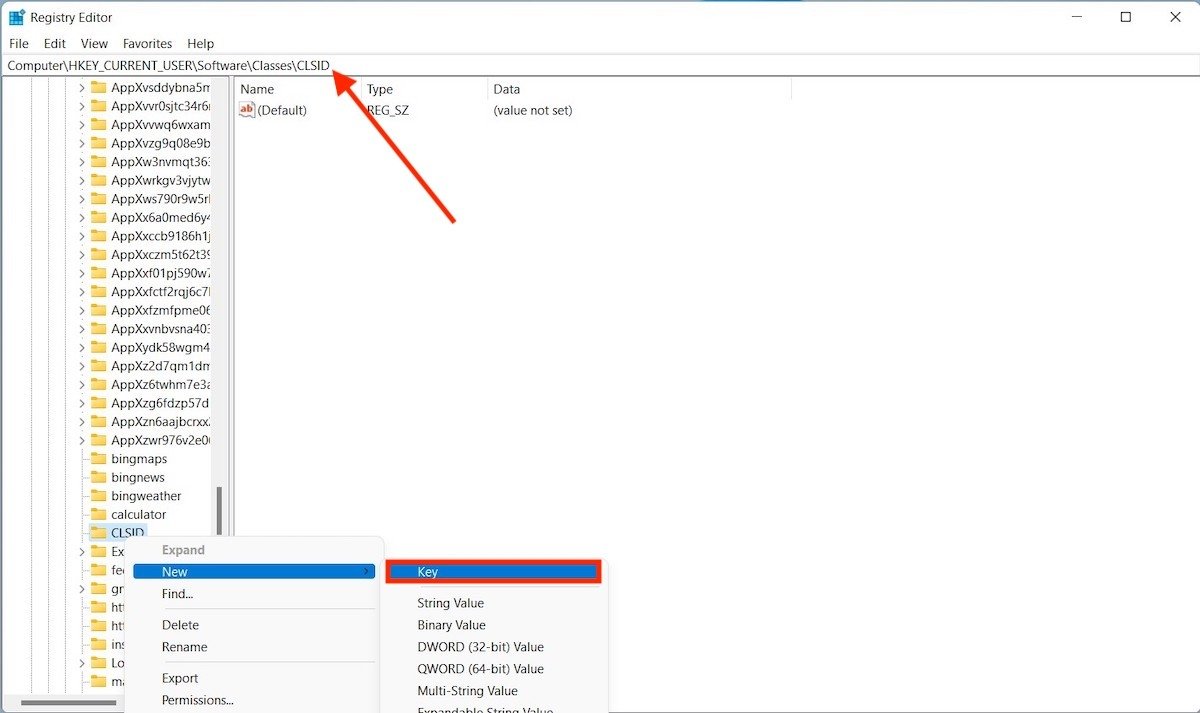 Creare un nuovo tasto
Creare un nuovo tasto
Il nuovo tasto verrà annidato all'interno del CLSID. Rinominalo come segue:
{86ca1aa0-34aa-4e8b-a509-50c905bae2a2}
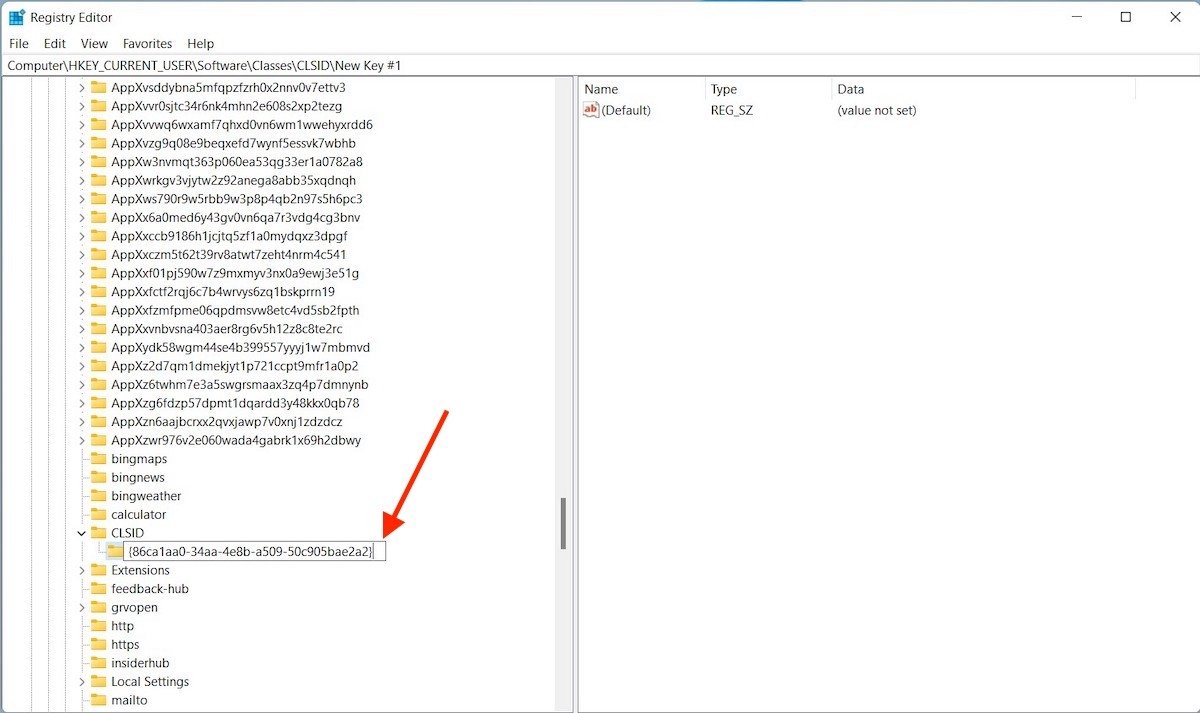 Nuovo tasto rinominato
Nuovo tasto rinominato
Ripeti il processo, ma questa volta per creare un tasto chiamato InprocServer32 all'interno del tasto appena creato, {86ca1aa0-34aa-4e8b-a509-50c905bae2a2}. L'aspetto dei tasti deve essere identico a quello che vedi nello screenshot allegato.
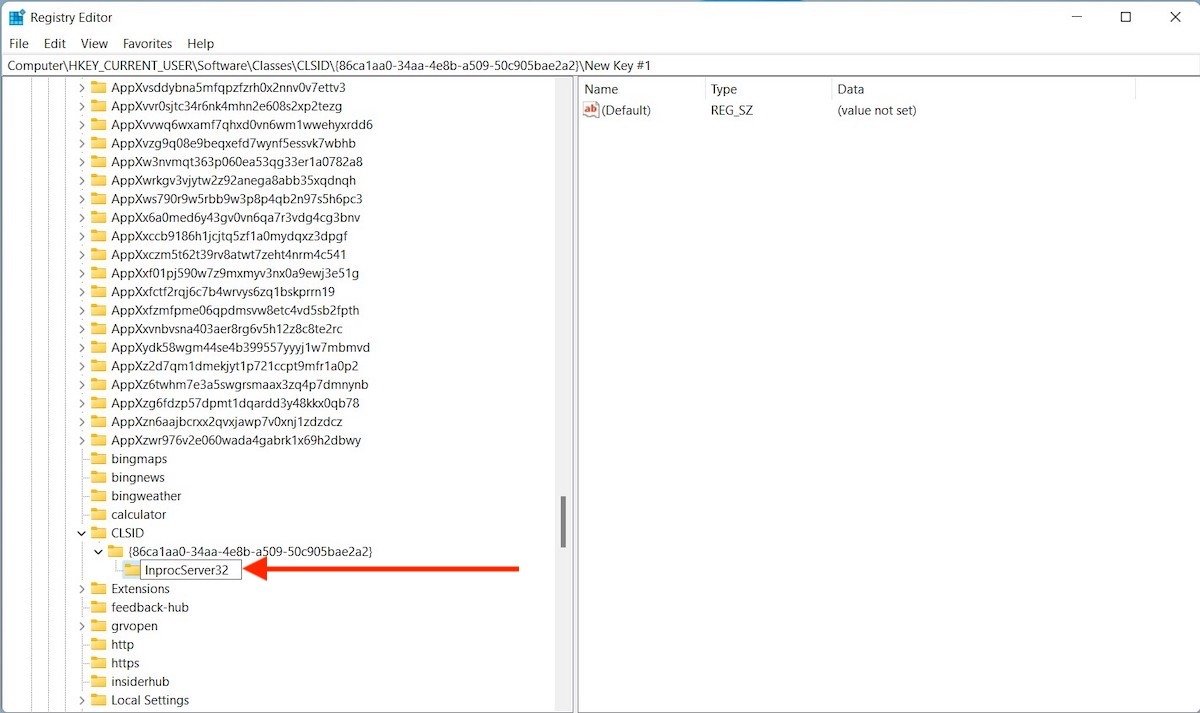 Tasto annidato
Tasto annidato
Con la struttura del tasto creato, fai clic su InprocServer32. All'interno vedrai un valore chiamato Default. Fai doppio clic su di esso.
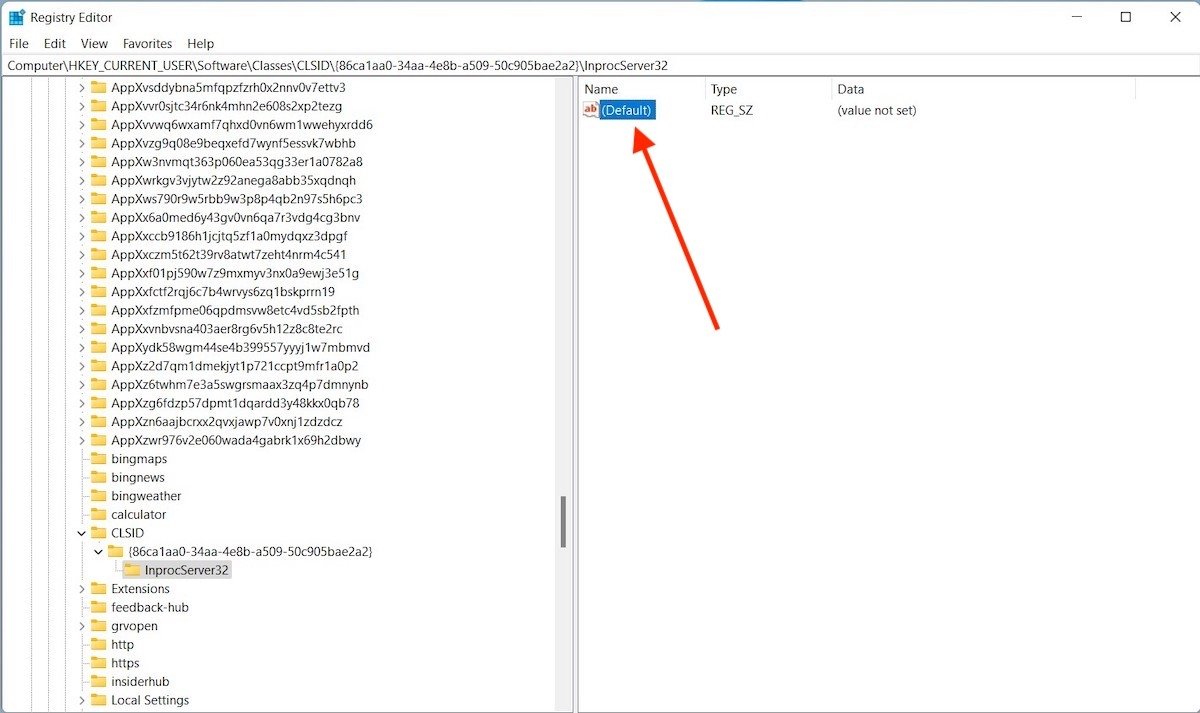 Aprire valore predeterminato
Aprire valore predeterminato
Assicurati che il campo Value data sia vuoto e premi OK.
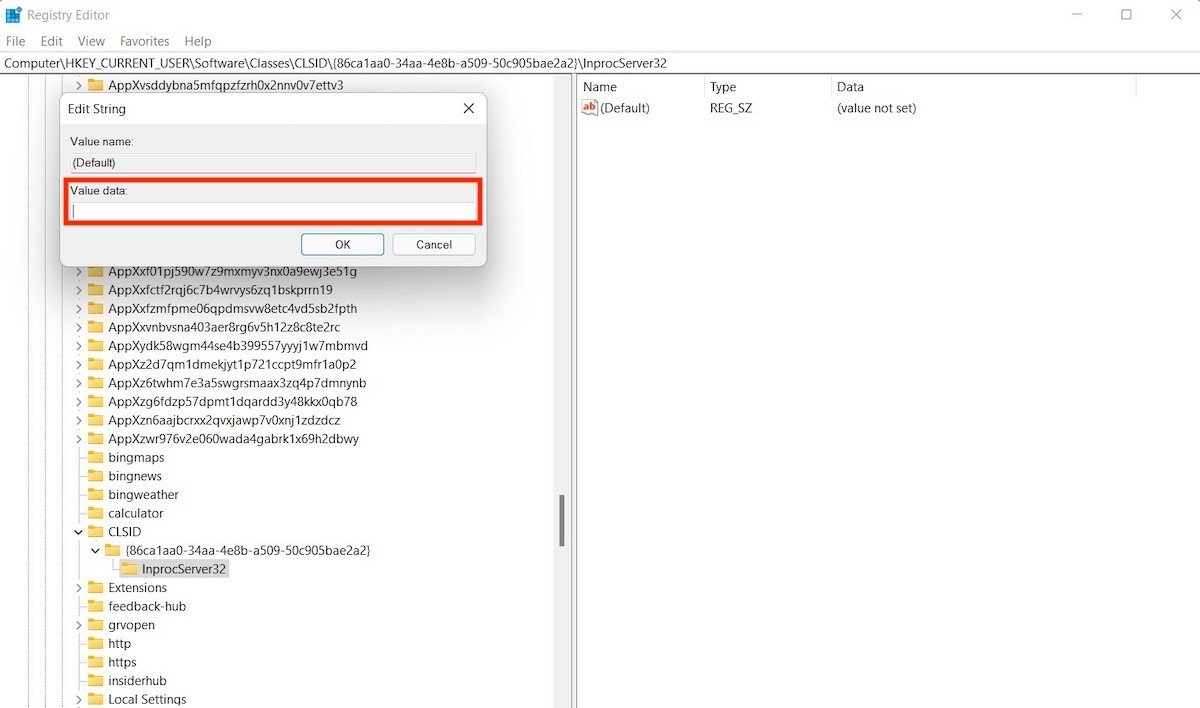 Salvare valore senza contenuto
Salvare valore senza contenuto
Nota come il messaggio (value not set) sia scomparso.
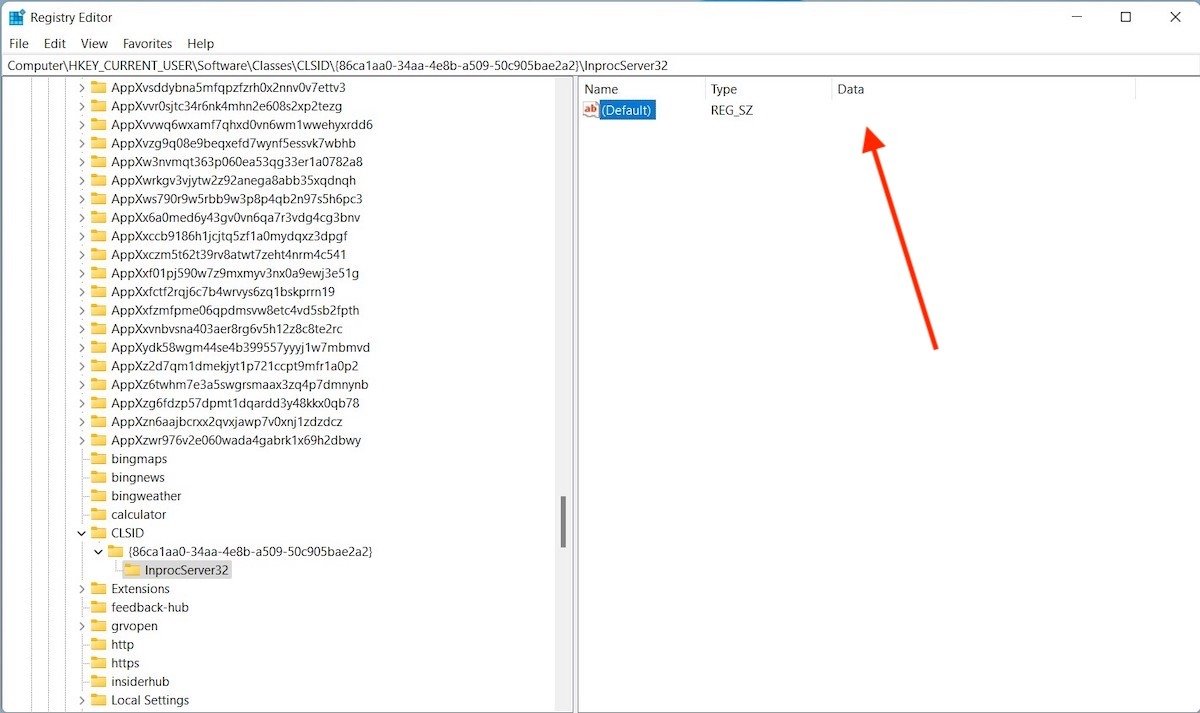 Messaggio di valore non definito disabilitato
Messaggio di valore non definito disabilitato
Chiudi l'editor del registro e riavvia il computer. Quindi verifica che tutti i menu contestuali che compaiono sul sistema corrispondano alla versione di Windows 10.
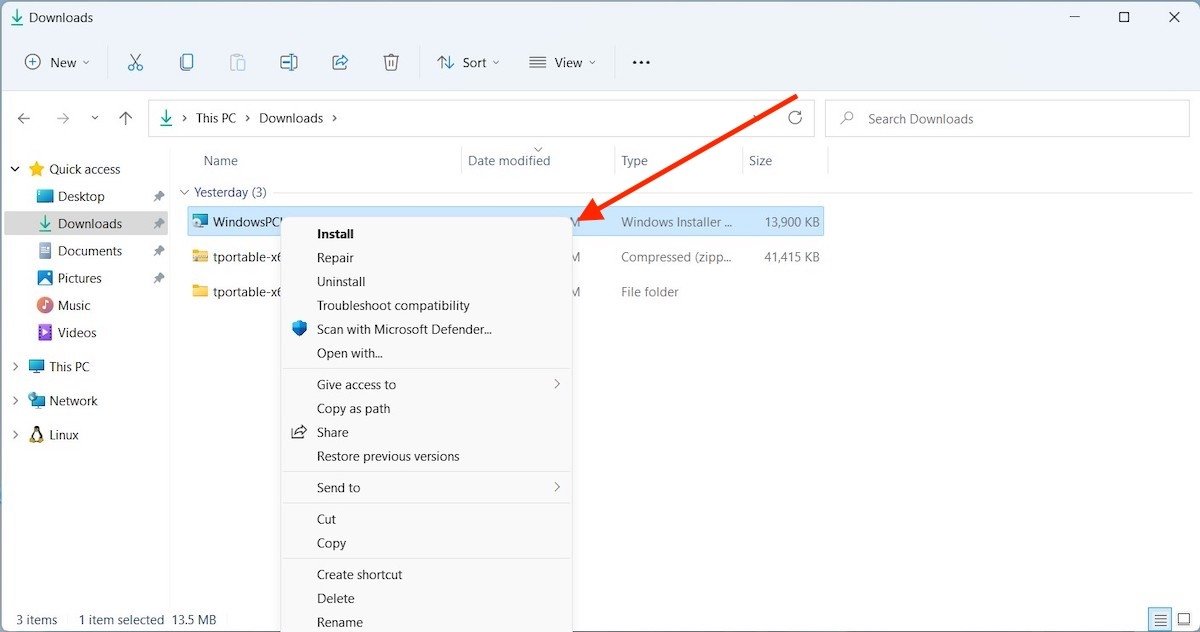 Menu classico predeterminato
Menu classico predeterminato
In questo modo potrai accedere a tutti i comandi senza dover cliccare sul comando More options. Ti avvertiamo che questo trucco era funzionante al momento della stesura di quest'articolo. Tuttavia, c'è sempre la possibilità che Microsoft lo disabiliti tramite un aggiornamento di sistema.